La ventana Data Access
La ventana Data Access es un componente de Analytics que contiene los conectores de datos, que se pueden utilizar para importar datos a Analytics desde una amplia variedad de orígenes. La ventana Data Access también contiene funciones para dar forma con precisión al conjunto de datos que está importando.
Para ver una lista completa de los orígenes de datos a los que se puede conectar con la ventana Data Access, consulte Orígenes de datos a los que puede acceder con Analytics.
Nota
También puede importar datos usando el Asistente de Definición de Datos. Si desea obtener más información, consulte El Asistente de Definición de Datos.
Al conectarse a cualquier origen de datos o importar desde cualquier origen de datos, Analytics es únicamente de solo lectura. Si desea obtener más información, consulte Analytics tiene acceso de solo lectura a los datos.
¿Qué son los conectores de datos?
Los conectores de datos son controladores de ODBC que ofrecen una interfaz entre Analytics y los formatos de archivo y bases de datos compatibles con ODBC, como Microsoft SQL Server, Oracle, Salesforce y Microsoft Excel.
ODBC significa Conectividad de base de datos abierta, un estándar de Microsoft que utiliza SQL, o Lenguaje de consulta estructurado, para permitir que una aplicación acceda a datos de un archivo o una base de datos externos.
Nota
La ventana Data Access es una herramienta únicamente para importar. Puede editar el enunciado de importación de SQL usado para acceder a los datos en un archivo o una base de datos externa. No se acepta la edición de SQL para escribir en el origen de datos.
Descripción general de la ventana Data Access
A continuación, se explican las funciones que se incluyen en la ventana Data Access.
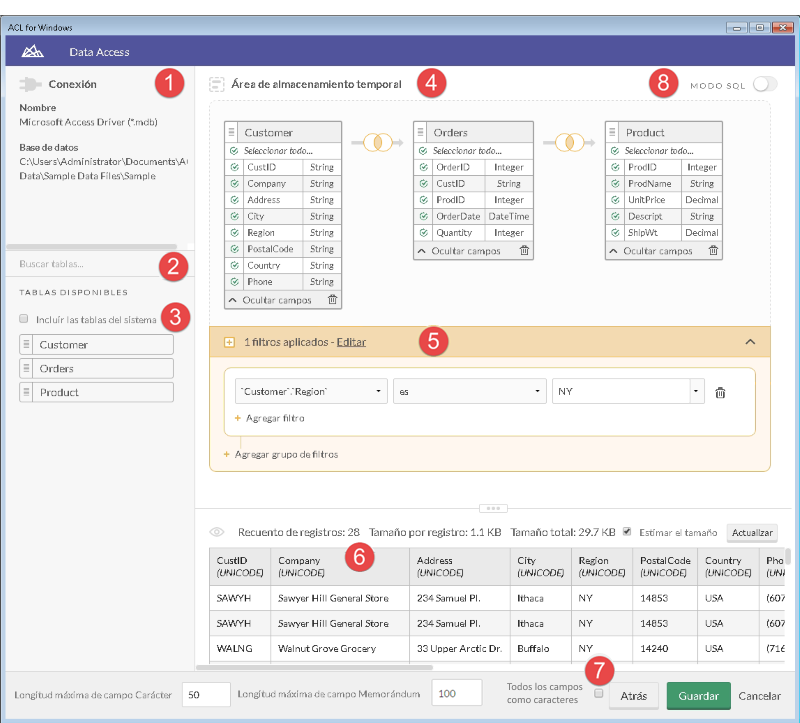
|
Número |
Función |
Descripción |
|---|---|---|
|
1 |
Conexión |
Muestra información acerca de la conexión de datos actualmente activa. Incluye el nombre de la conexión y el nombre de la base de datos o la ubicación del archivo que contiene los datos de origen.
|
|
2 |
Buscar tablas |
Un cuadro de búsqueda para filtrar de manera progresiva la lista de tablas disponibles en los datos de origen. A medida que introduce caracteres en el cuadro de búsqueda, la lista Tablas disponibles se filtra para mostrar únicamente los nombres de tablas con cadenas de caracteres que coincidan con la búsqueda. |
|
3 |
Tablas disponibles |
Las tablas de los datos de origen están disponibles para ser importadas. Se muestran las primeras 200 tablas de los datos de origen. Si existen más tablas, puede hacer clic en un enlace para mostrarlas como bloques de hasta 500 tablas al mismo tiempo. |
|
4 |
Área de almacenamiento temporal |
En área de la ventana Data Access que contiene la tabla o las tablas que seleccionó para importar. El Área de almacenamiento temporal también es la ubicación donde realiza uniones entre tablas y selecciona los campos de la tabla que se importan. |
|
5 |
Panel de filtros |
Un panel para crear filtros simples o complejos que especifiquen de manera precisa qué registros del conjunto de datos se importan. |
|
6 |
Previsualización de la importación |
Una previsualización de datos exactamente como se importarán a Analytics. A medida que trabaja con los datos uniendo tablas, omitiendo campos y creando filtros, puede actualizar la previsualización para ver el efecto que tienen los cambios. La opción Estimar el tamaño muestra un cálculo de la cantidad de registros de la importación y el tamaño del archivo de datos de Analytics (.fil) que se creará. |
|
7 |
Configuración del campo |
Tres opciones que le permiten:
|
|
8 |
Modo SQL |
Un editor de texto que le permite editar directamente la declaración de importación SQL. Los usuarios con conocimientos de SQL pueden controlar aspectos de la importación de datos que no están disponibles a través de la interfaz de usuario. |
Administración de las conexiones de datos
En la ventana Data Access, puede renombrar, copiar o eliminar una conexión creada utilizando un conector de datos de Analytics.
Nota
No puede realizar ningún tipo de mantenimiento en la ventana Data Access en conexiones (DSNs) creadas con el controlador ODBC de Windows. Estas conexiones se pueden mantener en Windows.
Renombrar, copiar o eliminar una conexión
- Desde el menú principal de Analytics, seleccione Importar > Base de datos y aplicación.
- En la ficha Conexiones existentes, en Conectores ACL, pase el ratón sobre la conexión que desea mantener y haga clic en el icono de elipse
 .
. - Seleccione una de las siguientes opciones:
- Crear una copia
- Renombrar la conexión
- Eliminar la conexión
- Siga las indicaciones de la pantalla para finalizar la tarea.
Archivos de log de Data Access
Dos archivos de log registran las actividades de la ventana Data Access y se pueden utilizar para resolver problemas si falla una conexión de datos:
- ServerDataAccess.log registra todas las actividades y los errores de la ventana Data Access antes de importar los datos
Ubicación: C:\Usuarios\<cuenta de usuario>\AppData\Local\ACL\ACL para Windows\Data Access\ServerDataAccess.log
Nota
El "Server" en ServerDataAccess.log hace referencia al componente de acceso a los datos de Analytics que se ejecuta de forma local en la computadora en la cual está instalado Analytics.
- DataAccess.log registra información acerca de la operación de importación y el proyecto de Analytics al que usted está importando datos
Ubicación: ..\<carpeta del proyecto de Analytics>\DataAccess.log